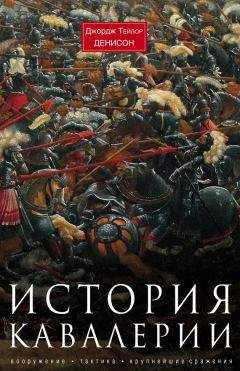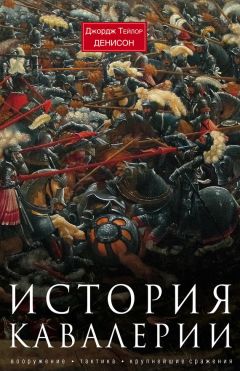Olimo - Справка по программе AlReader 2.5
Линия прочитанного
На линии прочитанного цветом показывается, какая часть книги уже прочитана.
В окне — отображение линии прочитанного в обычном окне.
В полном экране — отображение линии прочитанного в полном экране.
Размер — размер линии прочитанного.
Индикатор батареи — отображение индикатора батареи в виде точки на линии. Крайнее левое положение соответствует нулевому заряду, крайнее правое — полному.
Засечки закладок — отображение на линии прочитанного штрихов-засечек добавленных закладок.
Засечки содержания — отображение на линии прочитанного штрихов-засечек содержания (для файлов fb2, html, tcr и epub).
Показывать — выбор места отображения линии прочитанного — внизу, справа или в строке состояния.
Прижимать к краю — отображение линии прочитанного вплотную к краю экрана. Линия будет прижиматься, если она располагается справа или в строке состояния. Если выбрано положение «Внизу», то она располагается над строкой состояния и будет прижиматься к краю экрана только в том случае, если отображение строки состояния отключено.
Тапы — включение или отключение навигации по книге при тапах линии прочитанного.
Колонтитул
В окне — отображение колонтитула в обычном окне.
В полном экране — отображение колонтитула в полноэкранном режиме.
В раскрывающемся списке можно выбрать, что должно отображаться в колонтитуле. В вариантах со слэшем (/) указанная информация будет чередоваться через страницу, т. е., например, на нечетных страницах будет отображаться автор, название книги и номер страницы справа, а на четных — страница слева и название главы. Если формат книги не поддерживает определение названия книги, автора и главы, при любых настройках будет отображаться только имя файла.
Шрифт и цвет колонтитула можно настроить в профиле (настройка шрифта объединена с настройкой шрифта строки состояния).
Стили текста
Можно настроить стиль отображения следующих элементов:
• Заголовок
• Подзаголовок
• Аннотация
• Эпиграф
• Автор
• Цитата
• Объявление
• Стихи
• Код
• Часы под текстом
• Первый символ абзаца
• Курсив
• Жирный
• Курсив + Жирный
• Сноски на странице
Выберите в раскрывающемся списке нужный элемент и задайте параметры отображения.
Выравнивание — выравнивание текста для выбранного элемента (по ширине, по правому краю, по левому краю или по центру).
Размер — размер шрифта по отношению к размеру шрифта основного текста (настройка шрифта выполняется в профиле).
Цвет — цвет шрифта. Цвет по умолчанию, цвет заголовков и пользовательские цвета можно настроить в профиле.
Отступ слева, Отступ справа — установка отступов слева и справа от текста — нет отступа, стандартный или один из двух пользовательских отступов, устанавливаемых в настройках экрана.
Курсив, жирный — отображение курсива и жирного шрифта. Доступны следующие настройки:
• По умолчанию — курсив и жирный шрифт будут отображаться в соответствии с форматированием файла.
• Инверсия — курсив и жирный шрифт будут отображаться противоположно форматированию файла, то есть если в файле указан курсив/жирный шрифт, шрифт будет обычный, и наоборот — при обычном шрифте будет отображаться курсив/жирный шрифт.
• Всегда нет — принудительное отключение курсива/жирного шрифта для данного стиля.
• Всегда установлен — принудительное включение курсива/жирного шрифта для данного стиля.
Шрифт — выбор шрифта для элемента. Настроить шрифты можно в профиле.
Тень — отступ тени для элемента. При значении 0 тень не отображается.
Отступ начала абзаца — отображение отступа для первой строки абзаца (красная строка).
Разрешить переносы — использование переносов для выбранного стиля.
Автопрокрутка
Вид автопрокрутки — выбор вида автопрокрутки — Плавная, Волна, Волна II, Построчная волна или Листалка.
Примечание 1. Автопрокрутка «Волна II» работает только при вертикальной ориентации экрана. При горизонтальной ориентации вместо нее используется прокрутка «Волна».
Примечание 2. При двухколоночном отображении текста работает только прокрутка «Листалка».
Ширина линии — ширина линии автопрокрутки «Волна» в пикселах.
Прокрутка, мс — скорость автопрокрутки в миллисекундах. Например, если выбрана скорость 100 мс, то через каждые 100 миллисекунд линия автопрокрутки будет смещаться на один пиксел. При плавной автопрокрутке смещается текст, а не линия. Скорость построчной автопрокрутки рассчитывается с учетом размера шрифта, а скорость листалки — с учетом высоты страницы в пикселах.
Держать подсветку — если этот флажок установлен, то в режиме автопрокрутки подсветка не будет отключаться, даже если отключение предусмотрено настройками системы.
В полный экран — если этот флажок установлен, то при включении автопрокрутки происходит переход в полноэкранный режим.
Цвет линии автопрокрутки можно настроить в профиле.
Словари
Подключать — выбор словаря, который будет использоваться в связке с AlReader. Если нужный вам словарь отсутствует в списке, можно настроить работу с ним с помощью ярлыка. Выберите в списке Copy + AlRDictionaryWM.lnk. Поместите в папку настроек программы ярлык на требуемый словарь и присвойте ему имя AlRDictionaryWM.lnk. При вызове словаря в AlReader будет выполняться копирование выбранного слова в буфер и запуск словаря по этому ярлыку. Обратите внимание, что для удобной работы со словарем он должен поддерживать перехват слова из буфера, в противном случае будет происходить только запуск словаря, слово придется вводить/вставлять вручную.
Вести лог слов — сохранение лога слов, отправленных для перевода из AlReader. В логе указывается дата и время обращения к словарю и слово, поиск которого был выполнен. Лог имеет имя вида dictionary_log..[кодировка].txt и хранится в папке настроек (по умолчанию My DocumentsAlReader2). Он является общим для всех книг.
Графическое меню (доступно только на устройствах с сенсорными экранами)
Здесь можно настроить вид меню.
Если флажок Графическое меню установлен, то строка меню будет состоять из кнопок, которые можно выбрать в списке на этом экране. Если напротив названия кнопки отображается значок, то она будет отображаться в меню. Включить или отключить кнопку можно с помощью джойстика, двойным тапом или одинарным тапом (если в главных настройках установлен флажок Использовать один тап в списках).
Если снять флажок Графическое меню, то строка меню будет состоять из двух кнопок — Меню и Действия. Работа софт-кнопок становится доступной после перезапуска программы.
В полном экране — отображение строки меню в полноэкранном режиме.
Цвет фона — использование цвета фона, установленного в профиле, для графического меню. Если этот флажок снят, будет использоваться цвет из системной темы оформления.
Zoom 1x, Zoom 1.5x, Zoom 2x — одинарный, полуторный или двойной размер кнопок строки меню.
Пользовательский профиль
В профиле хранятся настройки цветов, шрифта, отступов и фона, а также прочие пользовательские настройки отображения.
Цвета
На этом экране можно настроить цвет следующих элементов:
• Текст
• Фон
• Часы под текстом
• Строка состояния
• Заголовки
• Ссылки
• Колонтитул
• Выделение
• Засечки «Закладки»
• Засечки «Содержание»
• Линия прочитанного
• Линия прокрутки
• Цвет маркера
• Пользовательские цвета с 1 по 6
Для индикатора батареи (точка на линии прочитанного) используется 3 пользовательский цвет.
Чтобы установить цвет, выберите нужный элемент в раскрывающемся списке, а затем настройте цвет с помощью ползунков. После настройки всех цветов не забудьте выбрать Применить.
Шрифт